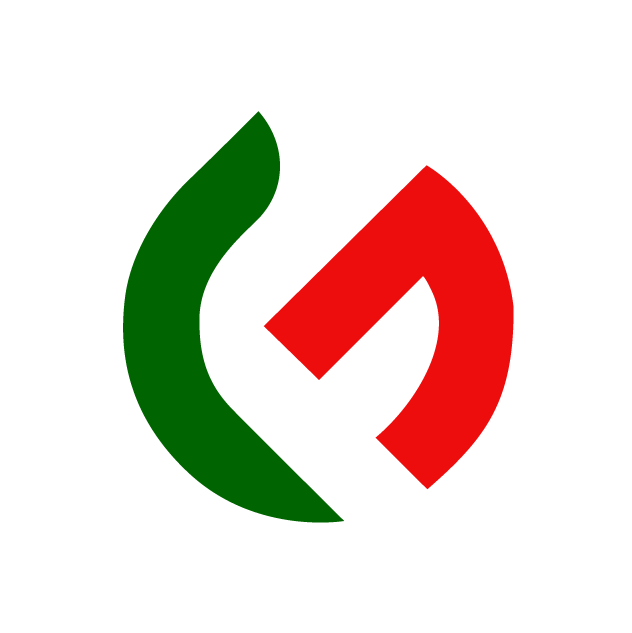Mục lục
- 1 Cập Nhật Chữ Ký Số Mới Áp Dụng Cho Doanh Nghiệp Đang Hoạt Động
- 2 📌 Các Bước Cập Nhật Chữ Ký Số USB Token
- 2.1 Bước 1: Cắm USB Token vào máy tính
- 2.2 Bước 2: Truy cập hệ thống Thuế điện tử
- 2.3 Bước 3: Truy cập mục Quản lý tài khoản
- 2.4 Bước 4: Cập nhật thông tin dịch vụ
- 2.5 Bước 5: Nhập thông tin & cập nhật chữ ký số mới
- 2.6 Bước 6: Xác thực thông tin và ký số
- 2.7 Bước 7: Nhập mã PIN của USB Token
- 2.8 Bước 8: Hoàn tất cập nhật chữ ký số
- 3 🎯 Kết Luận
Cập Nhật Chữ Ký Số Mới Áp Dụng Cho Doanh Nghiệp Đang Hoạt Động
Việc thay đổi chữ ký số là cần thiết đối với doanh nghiệp đang hoạt động để đảm bảo tính liên tục trong quá trình kê khai và nộp thuế. Dưới đây là hướng dẫn chi tiết cách cập nhật thông tin chứng thư số USB Token trên hệ thống Nộp thuế điện tử của Tổng cục Thuế tại địa chỉ: https://thuedientu.gdt.gov.vn
📌 Các Bước Cập Nhật Chữ Ký Số USB Token
Bước 1: Cắm USB Token vào máy tính
Bước 2: Truy cập hệ thống Thuế điện tử
- Mở trình duyệt và truy cập địa chỉ: https://thuedientu.gdt.gov.vn
- Đăng nhập bằng tài khoản quản lý doanh nghiệp.
📌 Lưu ý: Có 3 loại tài khoản đăng nhập trên hệ thống thuế điện tử:
- MST: Dùng để nộp tờ khai (Không thể nộp tiền thuế).
- MST-NT: Dùng để nộp tiền thuế (Không thể nộp tờ khai).
- MST-QL: Tài khoản quản lý, có quyền nộp tờ khai và tiền thuế, đồng thời cấp quyền cho các tài khoản trên.
Bước 3: Truy cập mục Quản lý tài khoản
- Tại giao diện Thuế điện tử, chọn Quản lý tài khoản (1).
- Tiếp tục chọn Thay đổi thông tin dịch vụ (2).
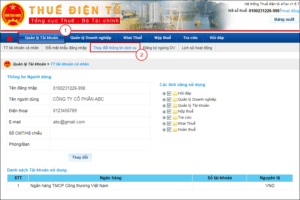
Bước 4: Cập nhật thông tin dịch vụ
- Trong mục Dịch vụ – Nộp thuế điện tử, chọn Thay đổi thông tin dịch vụ (3).
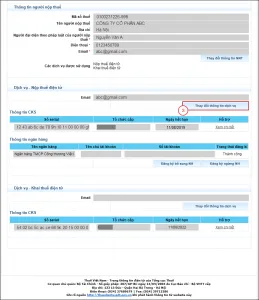
Bước 5: Nhập thông tin & cập nhật chữ ký số mới
- Hệ thống sẽ hiển thị phần Nhập thông tin, chọn Thay đổi CKS (4) để cập nhật chứng thư số mới.
- Nhấn Tiếp tục (5).
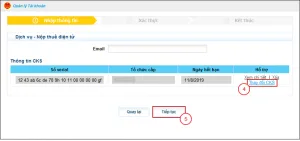
📌 Lưu ý: Nếu chữ ký số có nhiều dòng hạn sử dụng khác nhau, hãy chọn Tên chủ thể chứng thư số có ngày hết hạn xa nhất để đảm bảo sử dụng lâu dài.
Bước 6: Xác thực thông tin và ký số
- Kiểm tra kỹ nội dung trên tờ khai Đăng ký thay đổi, bổ sung thông tin giao dịch thuế điện tử.
- Nếu thông tin chính xác, chọn Ký và gửi (6).
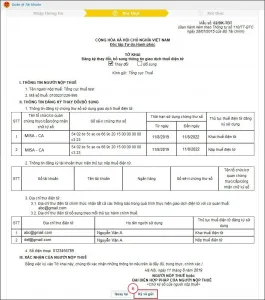
Bước 7: Nhập mã PIN của USB Token
- Hệ thống sẽ hiển thị cửa sổ yêu cầu nhập mã PIN.
- Nhập mã PIN chính xác để tiến hành ký số.
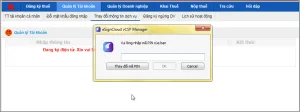
Bước 8: Hoàn tất cập nhật chữ ký số
- Hệ thống thông báo Ký điện tử thành công. Nhấn OK để hoàn tất.
- Thông báo Gửi tờ khai đăng ký thành công sẽ xuất hiện trên màn hình.
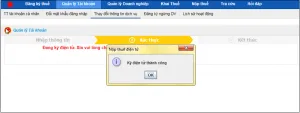
📌 Lưu ý: Nếu doanh nghiệp đang sử dụng Dịch vụ Khai thuế điện tử, thực hiện lại các thao tác từ Bước 4 để cập nhật thông tin.
🎯 Kết Luận
Như vậy, doanh nghiệp đã hoàn tất việc cập nhật chữ ký số mới trên hệ thống Thuế điện tử một cách nhanh chóng và chính xác. Hãy đảm bảo luôn kiểm tra thời hạn chứng thư số để tránh gián đoạn trong quá trình kê khai và nộp thuế. Nếu cần hỗ trợ, liên hệ đơn vị cung cấp chữ ký số hoặc Tổng cục Thuế để được hướng dẫn chi tiết hơn!